SnarkyBear
Alkuperäinen juliste- 24. huhtikuuta 2014
- 15. toukokuuta 2019
Vanhoina hyvinä aikoina ennen Mojavea saatoin mennä Finderiin, näyttää aseman tiedot ja vaihtaa nimen siellä. Mohavessa näen kuitenkin vain osion nimet. Itse HDD ei näy.
Yritin googlettaa enkä löytänyt mitään. Tietääkö kukaan tähän korjauksia? Kiitos! T
Tekniikka 198
- 21. huhtikuuta 2011
- Australia, Perth
- 15. toukokuuta 2019
Esimerkissäni voisin muuttaa 'St'
Liitteet
- Näytä mediakohde ' href='tmp/attachments/screen-shot-2019-05-16-at-6-44-58-am-png.837247/' >
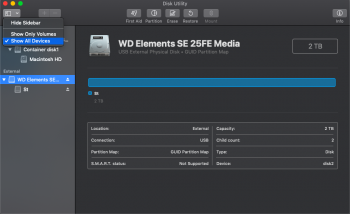 Kuvakaappaus 16.5.2019 klo 6.44.58.png'file-meta'> 233,6 KB · Katselukerrat: 784
Kuvakaappaus 16.5.2019 klo 6.44.58.png'file-meta'> 233,6 KB · Katselukerrat: 784
SnarkyBear
Alkuperäinen juliste- 24. huhtikuuta 2014
- 15. toukokuuta 2019
Tech198 sanoi: En usko, että voit vaihtaa asemaa... (ensimmäinen) . Se on aseman nimi (nimi, joka tunnistaa itsensä asemaksi), ei taltio.Se tekisi minut erittäin surulliseksi. Tämä oli asia, jonka pystyimme tekemään. Ihmettelen, mitä tapahtui, jotta Apple poisti tämän ominaisuuden.
Mikecwest
- 7. heinäkuuta 2013
- 15. toukokuuta 2019
Näytä mediakohde ' data-single-image='1'>
TAI
Näytä mediakohde ' data-single-image='1'>
SnarkyBear
Alkuperäinen juliste- 24. huhtikuuta 2014
- 15. toukokuuta 2019
mikecwest sanoi: Se on erittäin helppoa... niin helppoa, saatat tuntea olosi typerältä.Näytä mediakohde ' data-single-image='1'> Näytä esimerkki muuttaa vain osion nimeä, ei kiintolevyn nimeä.
Jos haluat antaa esimerkin siitä, mistä puhun, vaihda Levytyökalun näkymä 'Näytä vain levyt' -asetukseksi 'Näytä kaikki laitteet' (paina komento+2 tai ⌘2). Näet sitten ulkoisen kiintolevyn todellisen nimen sekä taltion (eli osion) nimen. TÄMÄ on nimi, jonka yritän muuttaa.
Yllä olevassa kuvassa näytit minulle, kuinka 'Yellow 5K Backup' vaihdetaan. Haluan vaihtaa WD My Passport 25E2 Median [/QUOTE]
Mikecwest
- 7. heinäkuuta 2013
- 15. toukokuuta 2019
SnarkyBear sanoi: Näytä liite 837259 Näytä esimerkki muuttaa vain osion nimeä, ei kiintolevyn nimeä.[/LAINATA]
Jos haluat antaa esimerkin siitä, mistä puhun, vaihda Levytyökalun näkymä 'Näytä vain levyt' -asetukseksi 'Näytä kaikki laitteet' (paina komento+2 tai ⌘2). Näet sitten ulkoisen kiintolevyn todellisen nimen sekä taltion (eli osion) nimen. TÄMÄ on nimi, jonka yritän muuttaa.
Yllä olevassa kuvassa näytit minulle, kuinka 'Yellow 5K Backup' vaihdetaan. Haluan vaihtaa 'WD My Passport 25E2 Media'
Ok, nyt tunnen itseni tyhmäksi...
Clix Pix
macrumors demi-jumalattar
- 9. lokakuuta 2005
- 13 km:n päässä Apple Storesta Tysonsissa (VA)
- 15. toukokuuta 2019
Mikecwest
- 7. heinäkuuta 2013
- 15. toukokuuta 2019
Clix Pix sanoi: Muutan yleensä ulkoisen aseman nimen suoraan työpöydällä… aivan kuten minkä tahansa kansion tai tiedoston. Erittäin yksinkertainen!
Luulin tekeväni samaa...mutta ilmeisesti ei...avaa levyapuohjelma ja mene kohtaan Näytä:Näytä kaikki laitteet...Minulle näytettiin toisin.
[doublepost=1557975251][/doublepost]
SnarkyBear sanoi: Näytä liite 837259 Näytä esimerkki muuttaa vain osion nimeä, ei kiintolevyn nimeä.[/LAINATA]
Jos haluat antaa esimerkin siitä, mistä puhun, vaihda Levytyökalun näkymä 'Näytä vain levyt' -asetukseksi 'Näytä kaikki laitteet' (paina komento+2 tai ⌘2). Näet sitten ulkoisen kiintolevyn todellisen nimen sekä taltion (eli osion) nimen. TÄMÄ on nimi, jonka yritän muuttaa.
Yllä olevassa kuvassa näytit minulle, kuinka 'Yellow 5K Backup' vaihdetaan. Haluan vaihtaa 'WD My Passport 25E2 Media'
Oletko kokeillut :
diskutil cs nimeä uudelleen lvgUUID 'newName'
Tarvitset lvgUUID (Logical Volume Group): diskutil cs list
SnarkyBear
Alkuperäinen juliste- 24. huhtikuuta 2014
- 15. toukokuuta 2019
mikecwest sanoi: Oletko kokeillut:Kokeilin sitä, mutta se näyttää vaikuttavan vain äänenvoimakkuuden (eli osion) nimiin. Reaktiot:SnarkyBear
diskutil cs nimeä uudelleen lvgUUID 'newName'
Tarvitset lvgUUID (Logical Volume Group): diskutil cs list
crjackson2134
- 6. maaliskuuta 2013
- Charlotte, NC
- 15. toukokuuta 2019
@SnarkyBear
Jos asensit 2 identtistä asemaa, niillä on tietysti sama nimikkeistötunniste asemien laiteohjelmistossa. Sarjanumerot ovat erilaisia, mutta et voi oikeastaan muuttaa media-identiteettiä käyttöjärjestelmän kautta. Viimeksi muokattu: 15.5.2019
treekram
- 9. marraskuuta 2015
- Honolulu HI
- 15. toukokuuta 2019
SnarkyBear sanoi: Minulla on kaksi identtistä ulkoista kiintolevyä, joita haluan käyttää iMacissani. Ne molemmat näkyvät Levytyökalussa nimellä 'WD Elements 25A3 Media'. Olen voinut osioida ne haluamallani tavalla, mutta haluan muuttaa itse asemien nimiä sekaannusten välttämiseksi.
Vanhoina hyvinä aikoina ennen Mojavea saatoin mennä Finderiin, näyttää aseman tiedot ja vaihtaa nimen siellä. Mohavessa näen kuitenkin vain osion nimet. Itse HDD ei näy.
Yritin googlettaa enkä löytänyt mitään. Tietääkö kukaan tähän korjauksia? Kiitos!
Mielestäni muistisi on väärä. En uskonut tämän olevan mahdollista, mutta et koskaan tiedä, joten tarkistin Snow Leopardin, Mountain Lionin, Sierran, High Sierran ja Mojaven. Se on sama - levyn valmistajan nimi ei koskaan näy Finderissa. Voit napsauttaa Volume -> Get Info, mutta ikkuna ei myöskään näytä levyn valmistajaa - vain taltion nimeä, jota voit muokata. Jos painat alt-näppäintä napsautettuasi äänenvoimakkuutta hiiren oikealla painikkeella Finderissa, 'Get Info' muuttuu 'Näytä tarkastaja', mutta se näyttää saman ikkunan kuin 'Get Info'. Ehkä siellä on jokin muu näppäinmuokkaus tai kenties näppäinmuokkaus toimii eri tavalla Mojave vs. muissa versioissa. Jos sinulla on ideoita - voin tarkistaa ne. Nämä käyttöjärjestelmät ovat minulle SSD-levyillä, joten minun ei ole niin vaikea tarkistaa. Jos luulet sen olevan toisessa versiossa, minulla on Lion, Yosemite ja El Capitan kiintolevyillä (ei Mavericksia).
Olen varma, että hakiessasi olet nähnyt tuloksia, joissa ihmiset kysyivät saman kysymyksen, ja vastaus oli, että et voi muuttaa tätä. Siihen on hyvä syy – se tekisi väärentämisestä paljon helpompaa. Noin kuukausi sitten oli juliste, joka oli ostanut käytetyn MBP:n, joka ei voinut käynnistää El Capitania. Koska näitä levyn valmistajan tietoja ei voi muokata, oli helppo selvittää, että myyjä oli laittanut MBP:hen muun kuin Applen SSD:n, mitä ei alun perin kerrottu ostajalle. Jos näitä tietoja voitaisiin muuttaa, tällaisten ongelmien vianmääritys olisi paljon vaikeampaa.
SnarkyBear
Alkuperäinen juliste- 24. huhtikuuta 2014
- 16. toukokuuta 2019
Trekram sanoi: Luulen, että muistisi on väärä. En uskonut tämän olevan mahdollista, mutta et koskaan tiedä, joten tarkistin Snow Leopardin, Mountain Lionin, Sierran, High Sierran ja Mojaven. Se on sama - levyn valmistajan nimi ei koskaan näy Finderissa.Kiitos, että tarkistit vanhemmat käyttöjärjestelmät. Olet oikeassa, muistini on luultavasti väärässä tämän suhteen. Oppitunti – tästä lähtien käytän kahden eri yrityksen ulkoista kiintolevyä sekaannusten välttämiseksi.
Fishrrman
- 20. helmikuuta 2009
- 16. toukokuuta 2019
Voisin muuttaa asemien nimet napsauttamalla niitä Finderissa ja nimeämällä ne uudelleen. Tämä näyttää toimivan Mojavessa 'kuten aina on ollut'.
OP sanoi viestissä 1 että hänellä on Western Digital -asemat.
Onko mahdollista, että nämä molemmat asemat tulivat heti valmiiksi ja niihin on asennettu oma WD-ohjelmisto, joka estäisi asemien nimien muuttamisen?
Siinä tapauksessa sinun on mentävä Western Digitaliin ja ladattava asemanhallintaohjelmisto, jonka avulla POISTAA asemilla olevat ohjelmistot.
Katso tämä sivu:
https://support.wdc.com/downloads.aspx?p=157
Sitten... alusta/tyhjennä Levytyökalulla. Tietenkin tämän tekeminen POISTAA kaikki tiedot asemista. C
chabig
- 6. syyskuuta 2002
- 16. toukokuuta 2019
SnarkyBear sanoi: Haluan vaihtaa 'WD My Passport 25E2 Media'En usko, että pystyt. En usko, että voisit koskaan. En tiedä miksi haluaisit, koska olet vuorovaikutuksessa osioiden etkä asemien kanssa. Anna osioillesi selkeät nimet ja tee se. T
treekram
- 9. marraskuuta 2015
- Honolulu HI
- 16. toukokuuta 2019
SnarkyBear sanoi: Kiitos, että tarkistit vanhemmat käyttöjärjestelmät. Olet oikeassa, muistini on luultavasti väärässä tämän suhteen. Oppitunti – tästä lähtien käytän kahden eri yrityksen ulkoista kiintolevyä sekaannusten välttämiseksi.
Jos et halua sekoittaa kahta saman valmistajan/mallin ulkoista asemaa Levytyökalussa, kun liität ne samaan aikaan, voit kytkeä ensin yhden aseman, katsoa Levytyökalussa, valita aseman ja katsoa 'Device ' -ruutua oikeassa alakulmassa ja siinä lukee 'levyX', jossa X on jokin numero. Muista tämä numero - se on todennäköisesti yksinumeroinen. Kytke sitten toinen asema ja tee sama. Sillä on eri numero (nämä numerot eivät ole pysyviä, ne voivat muuttua, kun seuraavan kerran kytket asemat). On selvää, että voit muuttaa taltioiden nimiä ja nimetä ne sekaannusten välttämiseksi. Jos haluat käyttää samat taltioiden nimet ja odotit valmistajan/mallin vaihtamista sekaannusten välttämiseksi, sitä ei voi tehdä, ja siihen on vain kiertotapoja - voit olla hyvin pieni osio molemmissa asemissa ja antaa niille jotain nimeä. eri.
Clix Pix
macrumors demi-jumalattar
- 9. lokakuuta 2005
- 13 km:n päässä Apple Storesta Tysonsissa (VA)
- 16. toukokuuta 2019
Olen myös nimennyt sisäisen asemani uudelleen samalla menetelmällä.
Käytän tietysti Levytyökalua ulkoisten asemien alustamiseen, ja ensimmäinen asia, jonka teen hankkiessani uutta, on tehdä juuri se, jolloin pääsen eroon asioista, joita en tarvitse tai halua (ammattikäyttöön tarkoitetut tiedostot, jotka valmistaja jne.), plus asettaa laitteen haluamaani muotoon, APFS. Silloinkin voin tietysti valita asemalle uuden nimen ja yleensä teenkin. Myöhemmin, syystä tai toisesta, saatan haluta muuttaa sitä, jolloin käytän yllä mainittua strategiaa.
treekram
- 9. marraskuuta 2015
- Honolulu HI
- 16. toukokuuta 2019
Clix Pix sanoi: Ulkoisen aseman uudelleennimeämiseksi en mene Levytyökaluun ollenkaan. Kun liitän ulkoisen aseman, se kiinnittyy ja kuvake näkyy työpöydällä (eli se näkyy Finderissa). Aivan kuten tekisin työpöydällä olevan kansion tai tiedoston kanssa, napsautan hiiren kakkospainikkeella, valikko tulee näkyviin ja napsautan Nimeä uudelleen ja kirjoitan valitsemasi nimen. Olen tehnyt tätä vuosia ja vasta viime viikolla nimesin ulkoisen Samsung T5 SSD:n uudelleen, koska muutin sen tarkoitusta.
Olen myös nimennyt sisäisen asemani uudelleen samalla menetelmällä.
Käytän tietysti Levytyökalua ulkoisten asemien alustamiseen, ja ensimmäinen asia, jonka teen hankkiessani uutta, on tehdä juuri se, jolloin pääsen eroon asioista, joita en tarvitse tai halua (ammattikäyttöön tarkoitetut tiedostot, jotka valmistaja jne.), plus asettaa laitteen haluamaani muotoon, APFS. Silloinkin voin tietysti valita asemalle uuden nimen ja yleensä teenkin. Myöhemmin, syystä tai toisesta, saatan haluta muuttaa sitä, jolloin käytän yllä mainittua strategiaa.
Ulkoisen aseman työpöydällä näkyy taltion nimi, ei valmistajan/mallin nimi, jonka OP halusi nimetä uudelleen. Jos se näkyy työpöydällä aseman nimen sijaan, olisimme kiinnostuneita tietämään siitä. Jotkut valmistajat alustavat asemansa valmiiksi ja asettavat taltion nimeksi valmistajan nimen (Kingstonin flash-asemat tekivät – tekevät edelleen?)
Clix Pix
macrumors demi-jumalattar
- 9. lokakuuta 2005
- 13 km:n päässä Apple Storesta Tysonsissa (VA)
- 16. toukokuuta 2019
Tämä on kuitenkin hämmentävää, koska luulisi olevan mahdollista muuttaa tietyn aseman osion nimiä tai aseman nimeä.....
DeltaMac
- 30. heinäkuuta 2003
- Delaware
- 16. toukokuuta 2019
Minulla on jokaisessa asemassa yksi osio, jonka nimeän erottuvalla tavalla, mukaan lukien yksilöllinen kuvake, ja TÄTÄ osiota käytetään useille apuohjelmille ja levykuville.
Ainoa kerta, kun minun on tiedettävä, mikä laite on mikä, on irrottaminen aseman irrottamiseksi. Etsin vain 'erityistä' osiota asemalle, jonka yhteyden haluan katkaista. Poista osio, joka kysyy, haluanko poistaa KAIKKI osiot kyseisestä laitteesta. Sitten se asema irtoaa kokonaan, ja katkaisen yhteyden jatkaakseni iloista matkaani johonkin toiseen toimistoon tai paikan päälle. Yksi erottuva osio auttaa minua paljon. Ehkä se auttaa myös sinua. T
treekram
- 9. marraskuuta 2015
- Honolulu HI
- 16. toukokuuta 2019
Clix Pix sanoi: Ah, se saattaa selittää asiat, koska en osioita ulkoisia asemiani ja pidän ne mieluummin vain yhdellä taltiolla, mikä sopii siihen, mitä haluan tehdä niillä. Luulen, että Samsung T5 -asemissani sanotaan Samsung T5, kun ne ovat uusia, ennen kuin olen alustanut ne uudelleen tai tehnyt mitään...... Muutan nimen Levytyökalussa uudelleenalustaessani APFS:ksi ja pidän sen vain yhdessä osioon tuolloin , joten uusi nimi tulee näkyviin työpöydälle, kun alustus on valmis.
Tämä on kuitenkin hämmentävää, koska luulisi olevan mahdollista muuttaa tietyn aseman osion nimiä tai aseman nimeä.....
Jos avaat Levytyökalusovelluksen Mojavessa ja valitse näytön yläreunassa olevasta valikkopalkista 'Näytä' - aivan ylhäällä pitäisi olla kaksi vaihtoehtoa - 'Näytä vain levyt' ja 'Näytä kaikki laitteet'. Oletan, että olet valinnut Näytä vain volyymit. Jos valitset Näytä kaikki laitteet, näet Levytyökalu-ikkunan vasemmassa reunassa lisää asioita. Jos valitset jonkin vasemmalla olevista kohteista, näkyviin tulee valmistajan/mallin yhdistelmä. Tämä ei näy missään muualla (luulen) Levytyökalussa, ellet ole valinnut Näytä kaikki laitteet -kohtaa. Näyttää siltä, että Samsung alustaa T5-osion valmiiksi 'Samsung T5':ksi sanomasi perusteella vai ymmärsinkö sanomasi väärin? Sain juuri Samsung 860 QVO:n, eikä sitä ole alustettu valmiiksi, joten ehkä he tekevät jotain erilaista sisäisille ja ulkoisille SSD-levyilleen. On mahdollista muuttaa osion/taltion nimeä, mutta ei valmistajan/mallin nimeä eikä säilön nimeä (APFS - ainakin näyttää siltä).
Clix Pix
macrumors demi-jumalattar
- 9. lokakuuta 2005
- 13 km:n päässä Apple Storesta Tysonsissa (VA)
- 16. toukokuuta 2019
Tekniikka 198
- 21. huhtikuuta 2011
- Australia, Perth
- 18. toukokuuta 2019
Fishrrman sanoi: Kytkein juuri pari USB-asemaa (käytin Mojavea 2018 Minissä).
Voisin muuttaa asemien nimet napsauttamalla niitä Finderissa ja nimeämällä ne uudelleen. Tämä näyttää toimivan Mojavessa 'kuten aina on ollut'.
OP sanoi viestissä 1 että hänellä on Western Digital -asemat.
Onko mahdollista, että nämä molemmat asemat tulivat heti valmiiksi ja niihin on asennettu oma WD-ohjelmisto, joka estäisi asemien nimien muuttamisen?
Siinä tapauksessa sinun on mentävä Western Digitaliin ja ladattava asemanhallintaohjelmisto, jonka avulla POISTAA asemilla olevat ohjelmistot.
Katso tämä sivu:
https://support.wdc.com/downloads.aspx?p=157
Sitten... alusta/tyhjennä Levytyökalulla. Tietenkin tämän tekeminen POISTAA kaikki tiedot asemista.
Kyllä, he tekevät... Käytän ulkoisia WD-asemia, ja ne tulevat NTFS-muotoiltuina, ja niissä on vain vähän apuohjelmia, mutta yleensä käynnistän terminaalin ja nollalevyaseman joka tapauksessa heti, kun saan niitä, jos minun on käytettävä niitä ensisijaisesti Macissa. Niiden mukana tuleva ohjelmisto ei ole ongelma
Lisäksi aseman nimen pitäisi olla merkityksetön. koska vain äänenvoimakkuus näkyy Finderissa (se jonka näet) minun tapauksessani 'ST', joka on helposti vaihdettavissa.. Mielestäni sen hämmennys on enemmän kuin mitään. Nimeä vain taltiot uudelleen, niin ne ovat erilaisia... Finderissa. Viimeksi muokattu: 18.5.2019

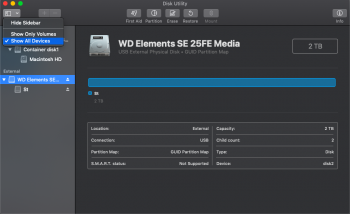
Suosittu Viestiä